Minecraft の「無効なセッション」問題を修復する方法
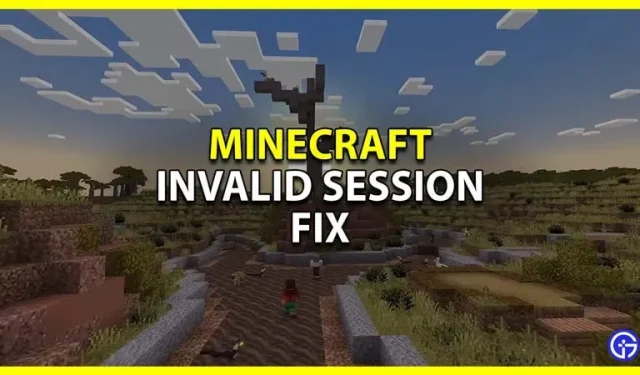
無効なセッションの問題により、多くの Minecraft ユーザーが LAN またはオンラインでプレイできず、解決策を探しています。「サーバーに接続できませんでした」というエラーが表示されます。心配しないでください。それを修正するためにできることがいくつかあります。それらはすべてここにリストされています。
Minecraft の無効なセッションエラーを修正する方法
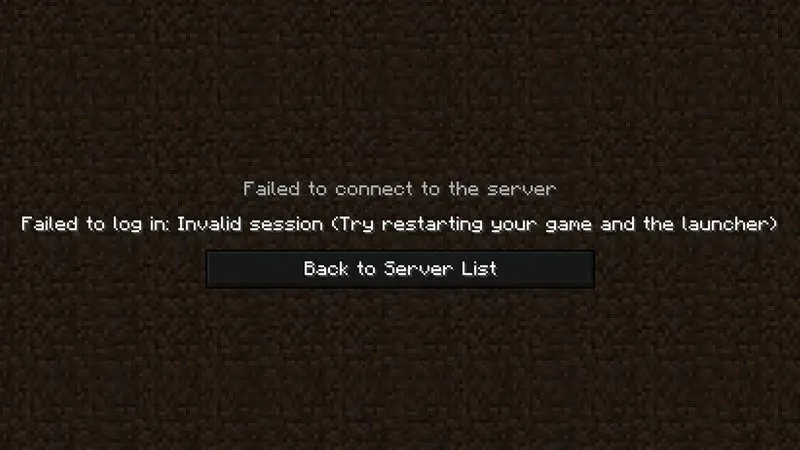
クライアントとゲームを再起動します
ゲーム自体がそれを試すように勧めているため、この修正は非常に重要です。一般的な修正のように見えるかもしれませんが、このエラーには適切です。GamingStackExchangeでの James の応答で引用されているように。Minecraft の新しいインスタンスを起動すると、ログインに使用したセッション ID が再度使用されます。ただし、古いインスタンスはまだ実行されています。このエラーは、前のセッションが無効になったことが原因で発生します。
ゲームを適切に終了して、ゲームがバックグラウンドで実行されていないことを確認してください。そして、お客様ともお別れです。今回は、ランチャー経由でゲームを再起動すると、この問題は発生しないはずです。
前述の修復により、ほとんどのプレイヤーの問題は解決されるはずですが、解決しない場合に備えて、役立つ追加の提案をいくつか紹介します。
コンピューターを再起動して、Minecraft の無効なセッションのバグを修正します
この修理は上記の修理と組み合わせることができます。基本的には、クライアントとゲームの終了後です。コンピュータを再起動した後、ゲームをプレイしてみてください。
他のデバイスからログアウトする
Minecraft にはデバイスの制限はありませんが、ログインしている間は一度に 1 つのデバイスでしかプレイできません。つまり、他のプラットフォームにログインしている場合です。次に、そこからログアウトし、プライマリ プラットフォームに再度ログインして、エラーが継続するかどうかを確認します。
MODの削除
一部の MOD は、ゲームとのファイル競合を頻繁に引き起こします。また、場合によっては、この結果としてこのようなエラーが発生する場合があります。まだエラーが表示されるかどうかを確認するには、MOD を一時的にアンインストールしてみてください。ゲームが適切に機能する場合は、MOD の使用を停止する必要がある可能性があります。ただし、問題は MOD にあるわけではないため、機能せず、引き続きエラーが表示される場合は、再インストールできます。
ゲームを再度インストールする
この問題に対するもう 1 つの効果的な解決策は、完全なアンインストールを実行してから、新規インストールを実行することです。これにより、すべてのファイルが存在し、正しいことが保証され、破損したファイルが変更されることが保証されます。これで、エラーはゲームに表示されなくなるはずです。
Mojang サポートにお問い合わせください
あなたのシステムだけが問題を抱えている可能性があります。Mojang サポートに連絡し、バグレポートを提出してください。エラーの関連スクリーンショットを必ず添付し、問題が最初に発生したときも含めて問題を正確に説明してください。開発者にバグレポートを送信すると、開発者から支援が得られるはずです。
ログインしてプレイを開始すると、ゲームが正しく動作するはずです。このガイドが役立つと思われる場合は、Minecraft セクションにアクセスして、このゲームに関する他のガイドを参照してください。



コメントを残す